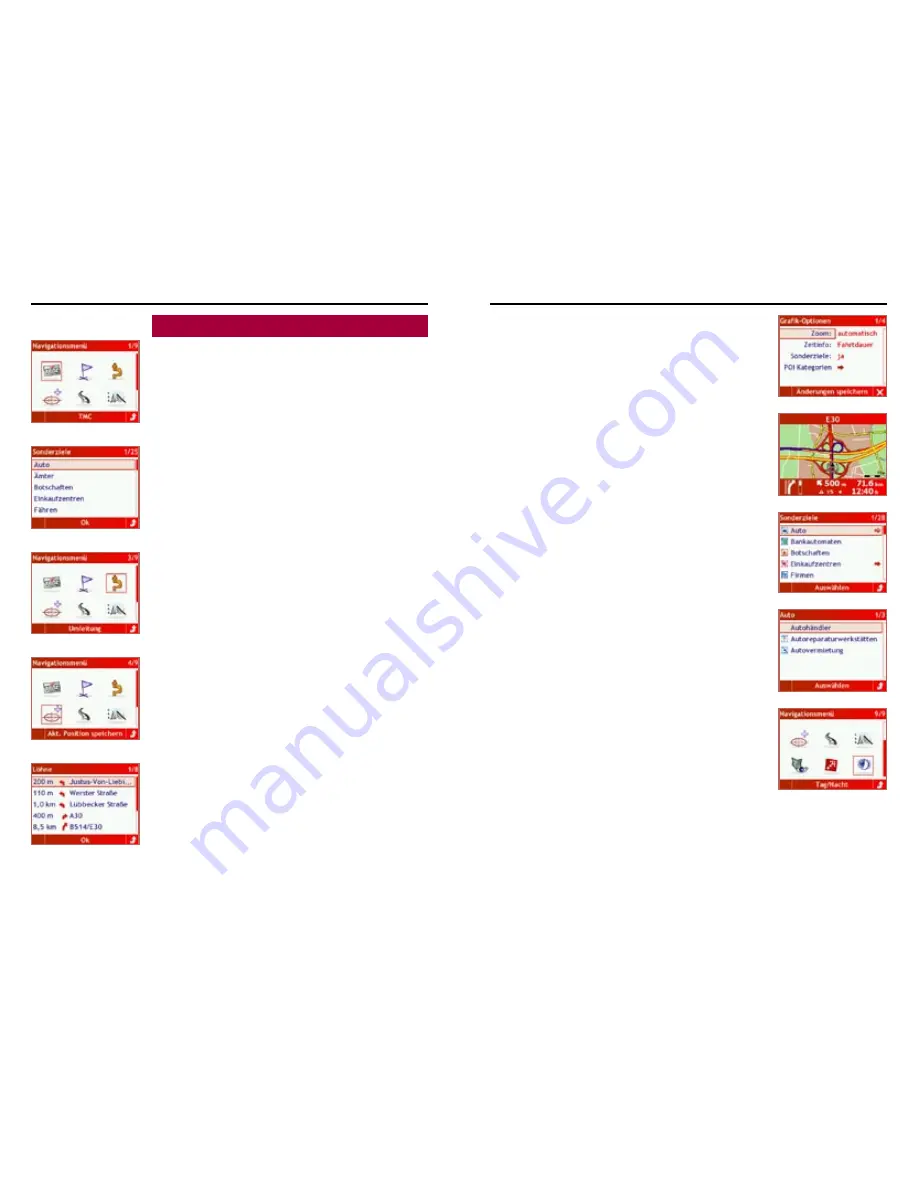
18
Die ersten Schritte
19
15. Das Navigationsmenü
Wenn Sie während einer aktiven Routenführung die OK-Taste drücken,
erscheint ein weiteres Menü, das
Navigationsmenü
. Hier haben Sie
folgende Möglichkeiten:
Der erste Menüpunkt
TMC
ist identisch mit dem Menüpunkt aus dem
Hauptmenü. Dort werden Ihnen die eingegangenen Verkehrsnachrich-
ten tabellarisch aufgelistet.
Im Menüpunkt
Sonderziele am Standort
können Sie aus einer Viel-
zahl von hinterlegten Adressdaten, welche in Gruppierungen zusam-
mengefasst sind, für Ihren derzeitigen Standort auswählen. Die in Ihrer
Nähe liegenden Sonderziele sind, beginnend mit der kleinsten Entfer-
nung, tabellarisch aufgelistet.
Gelangen Sie während der Fahrt an eine Stelle, die Sie mit Ihrem Fahr-
zeug vorübergehend nicht passieren können (z. B. geöffnete Schiffs-
brücken oder geschlossene Bahnübergänge), können Sie im Menüpunkt
Umleitung
manuell ein Rerouting vornehmen. Durch die Scrolltasten
können Sie den Abstand verändern, den Sie maximal zur Umfahrung
dieser Stelle in Kauf nehmen möchten. Der Radius fängt bei 500 Metern
an und hört bei 15 km auf.
Der Menüpunkt
Aktuelle Position speichern
ist eine sehr nützliche
Funktion. Fahren Sie z. B. an einer Stelle vorbei, die Sie sich aus Termin-
gründen nicht genauer anschauen können, dies aber noch nachholen
möchten, so können Sie mit diesem Menüpunkt Ihre aktuelle Position
speichern. Eine spätere Navigation zu dieser Position ist somit möglich.
Den gespeicherten Eintrag finden Sie im
Adressbuch
im Menü
Rou-
te.
Der Menüpunkt
Routen-Optionen
ist identisch mit dem aus dem
Hauptmenü unter Einstellungen. Hier können Sie schnell z. B. die dyna-
mische Routenführung aktivieren oder deaktivieren.
Mit der Auswahl des Menüpunktes
Wegpunktliste
können Sie erken-
nen, wie viele Meter Sie auf einem bestimmten Streckenabschnitt zu-
rücklegen müssen, um Ihr Ziel zu erreichen. Ebenso werden die Rich-
tungsänderungen angegeben. Bereits zurückgelegte Streckenabschnit-
te werden nicht mehr angezeigt.
Im Menüpunkt
Grafik-Optionen
können Sie einstellen, wie sich die
Darstellung / der Zoom während der Routenführung mit der Kartenan-
sicht verändern soll. Hier können Sie aus drei Möglichkeiten wählen:
Manuell, zeige Kreuzung
und
automatisch
.
a) Wählen Sie
manuell
aus, können Sie mit der oberen und unteren
Scrolltaste den Ausschnitt ran- oder rauszoomen. Die Anzeige bleibt auf
der von Ihnen gewählten Einstellung.
b) Wählen Sie
automatisch
aus, wird der Kartenausschnitt range-
zoomt, wenn Sie sich einer Kreuzung, an der Sie abbiegen müssen,
oder einem Sonderziel nähern. Sind Sie an diesem Punkt vorbeigefah-
ren, wird der Ausschnitt wieder auf eine Standardeinstellung rausge-
zoomt. Haben Sie vorher mit den Scrolltasten eine Veränderung des
Maßstabes vorgenommen, so wird der Kartenausschnitt immer auf die
Standardeinstellung zurückspringen.
c) Mit der Einstellung
zeige Kreuzung
wird der Kartenausschnitt ran-
gezoomt, wenn Sie sich einer Kreuzung nähern, an der Sie abbiegen
müssen. Die Anzeige wird auf die maximale Einstellung rausgezoomt,
nachdem Sie diese Position passiert haben. Sonderziele werden range-
zoomt.
Der Unterpunkt
Zeitinfo
ermöglicht es Ihnen, sich bei einer aktiven
Routenführung die Fahrzeit oder die Ankunftszeit anzeigen zu lassen.
Setzen Sie im Unterpunkt
Sonderziele
den Wert auf
ja
, werden Ihnen
eine Vielzahl von hinterlegten Daten des Kartenmaterials, wie z. B.
Tankstellen und Parkhäuser, in der Kartendarstellung mithilfe eines ent-
sprechenden Symbols angezeigt.
Welche Daten Sie angezeigt bekommen möchten, legen Sie im Unter-
punkt
POI Kategorien
fest. Mit der rechten Scrolltaste gelangen Sie
in die Auswahl der Kategorien und deren Sonderziele, die Sie einzelnd
voneinander mit der OK-Taste auswählen können. Ist eine Kategorie
vollständig ausgewählt, ist das Pfeilsymbol auf der rechten Seite kom-
plett gefüllt. Ansonsten erscheint diese Grafik nur mit halber Füllung.
Hinweis:
Die Anzahl der verfügbaren Kategorien kann je nach Stadt
und Land, in dem Sie sich aufhalten, variieren.
Wählen Sie den Menüpunkt
Hauptmenü
aus, können Sie dorthin ge-
langen, ohne die aktive Routenführung zu beenden. Drücken Sie an-
schließend die
ESC
-Taste oder rufen den Menüpunkt
Route
auf, akti-
viert sich automatisch wieder die vorherige Ansicht der Routenfüh-
rung.











































